Play Маркет — это наш путь для загрузки тысяч приложений, доступных на Андроид. Ранее известный как Android Market, теперь официальный магазин Google помимо них предлагает нам музыку, фильмы, книги, журналы и т. д.
Всевозможные приложения можно обновлять в любое время, но при этом Google не предоставляет такую же опцию для Плей Маркета. Он обновляет его автоматически в фоновом режиме.
Однако иногда по определенным причинам магазин Google Store может перестать работать или не обновляется в автоматическом режиме. Возможно также, что приложения не будут загружаться из-за устаревшей версии.
Давайте сначала разберемся, почему Play Market не хочет обновляться.
- Вы скачали это приложение сами, через установку обычного APK-файла. По этой причине автоматическое обновление магазина приложений – невозможно.
- У вас нет доступа к интернету. Или же, по каким-то причинам сервисы Google недоступны на вашем смартфоне. (Такая проблема может быть на смартфонах от Huawei)
- Если проблема с обновлением Play Market появилась недавно и раньше все работало отлично, значить – произошли сбои на сервере Google. Эта проблема уже не у вас и решить ее вы не сможете. Вам нужно лишь немного подождать и все наладиться.
Как обновить Play Market вручную
По умолчанию Плей Маркет настроен на автоматическое получение обновлений. Но не исключено, что в результате сбоя в работе ОС Андроид обновление этого ПО может не произойти.
Как Обновить Приложения и Игры на Андроид Телефоне Сделать Обновление Установить Новую Версию 2022
Решение проблемы – проверить и установить новую версию прошивки Плей Маркет вручную.
Для этого необходимо выполнить следующие действия:
- запустить программу Play Market;

- нажать в правом верхнем углу на иконку в виде трех горизонтальных черточек;

- выбрать раздел «Настройки»;

- кликнуть по пункту «Версия сборки»;

- если на экране появилось сообщение о наличии новой версии прошивки – запустить процесс нажатием кнопки «Ок».
- Если у вас выскачет это окно:

Значить у вас последняя версия приложения.
Автоматическое обновление
Хотим рассказать вам об одном лайфхаке, который поможет сэкономить трафик, заряд батареи, память на устройстве.
Если у вас установлен магазин приложений, и вы скачиваете через него различный софт, у вас возможно будет включена функция «Автоматических обновлений»
Эта функция позволяет смартфону без вашего ведома устанавливать новые версии всех приложений, даже если вы ими не пользуетесь. А это снижает производительность вашего смартфона.
Поэтому, мы советуем самому выбирать что нужно обновлять, а что нет!
Чтобы отключить эту функцию, делаем следующие шаги:
- Заходим в Play Market
- Открываем настройки
- Далее пункт: Авто обновление приложений
- И ставим: Никогда
Если вы хотите, чтобы программное обеспечение на вашем смартфоне находилось в актуальном состоянии, регулярно устанавливайте новые обновления Android и не убирайте галочки автоматической установки и обновления приложений в настройках Play Market.
Но, стоит отметить, что некоторое ПО прекращает свою работу если вы не установили свежую версию приложения.
Поэтому, если заметили какие-то сбои – попробуйте обновить приложение
Но, как же обновить автоматически Play Market?
Если он у вас был установлен с самого начала, можно сказать с завода, тогда вам вообще ничего не нужно делать! Play Market сам будет обновляться. Но, если вы видите, что версия магазина софта так и не поменялась, перезагрузите смартфон. После перезагрузки – обновление скорей всего установится на ваш гаджет.
Еще один способ принудительно запустить апгрейд этой программы – удалить текущую версию.
Для этого нужно сделать следующее:
- открыть «Настройки»;
- нажать на раздел «Приложения»;
- перейти на вкладку «Все»;
- найти в списке Play Market;
- нажать «Удалить обновления»;
- подтвердить действие нажатием кнопки «Ок»;
- дождаться, пока завершится процесс удаления;
- запустить Плей Маркет и снова нажать на «Номер сборки».
Вы уже обновляли Play Market?
Если удалил обновления, но проблема не решена, нужно попробовать другой способ решения — очистить кэш программы.
Сделать это можно следующим образом:
- открыть раздел «Приложения»;
- перейти во вкладку «Все»;
- найти и запустить Play Маркет;
- нажать на кнопку «Очистить кэш» или «Стереть данные»;
- перезагрузить девайс, и заново запустить обновление программы.
Если обновление Гугл Плей не выполняется и после этих манипуляций — можно стереть учетную запись.
Выполнить это действие можно таким способом:
- Щелкнуть в настройках системы на пункт «Аккаунты» или «Учетные записи» (на различных версиях Андроид этот пункт может по-разному называться).
- Выбрать в списке пункт «Google».
- Кликнуть по наименованию аккаунта.
- В правом верхнем углу нажать на иконку в виде трех точек.
- Нажать «Удалить аккаунт».
- Подтвердить удаление.
- Открыть Гугл плей.
- Ввести логин и пароль от учетной записи, и запустить обновление вручную через раздел «Версия сборки».
Типичным примером специализированных ресурсов на мобильную тематику является форум 4pda. Здесь вы найдете файлы новых версий Play Market и подробные инструкции по их установке.
Почему Маркет не хочет обновляться
Причины, по которым магазин контента не обновляется, могут быть связаны сетевым подключением телефона или планшета, самим магазином, операционной системой или влиянием других приложений, в том числе вредоносных. А конкретно:
- С настройками автообновлений программ в Андроид. По умолчанию автоматическая проверка обновлений ПО, установленного из Маркета, а также самого Маркета, проводится только при подключении к сети Wi-Fi. Если вы постоянно выходите в интернет другими способами, автообновление приостанавливается.
- С блокировкой приложений и сервисовGoogle на уровне провайдера, сети или устройства. Причиной первого может быть временная техническая ситуация у поставщика интернет-услуг или цензура, как, например, происходило весной 2018 года, когда Роскомнадзор пытался заблокировать мессенджер Телеграм, прихватив за одно компанию Google и другие непричастные ресурсы. Сюда же относятся территориальные ограничения, в частности, на Крымском полуострове и в КНР. Причинами блокировки обновлений Маркета на устройствах пользователя могут быть неправильная настройка сетевого подключения и файервола, записи в файле hosts или работа вредоносных программ.
- С отсутствием лицензии на использование Play Market и сервисовGoogle у производителя телефона. Пока это коснулось только владельцев аппаратов Хуавей. Даже если пользователю удается установить Маркет на такой девайс, далеко не факт, что он будет обновляться.
- С использованием некоторых кастомных прошивок или взломанного Маркета.
- С тем, что на телефоне установлена старая неподдерживаемая версия Андроид. Так, поддержка Android 2.3.7 и более ранних выпусков официально прекращена 27.09.2021.
- С блокировкой, отключением или удалением аккаунтаGoogle пользователем или сервисом. Иногда – с ошибками, связанными с аккаунтом в сообществе бренда телефона, например, Самсунг.
- С пользовательским запретом на обновление Маркета на смартфонах и планшетах с root.
- С неправильной датой и временем на устройстве.
- C недостатком свободного места в памяти.
- С ошибками в самом Гугл Плэй, возникшими спонтанно или вызванными работой других приложений.
- С повреждением или блокировкой некоторых функций системы и системного ПО вредоносными программами.
- С удалением, перемещением или сбоями в работе связанных приложений –GooglePlay Services и Google Services Framework.
Простые решения
Если проблема не имеет очевидной связи с событиями из списка выше, например, с изменением сетевых настроек или установкой нового ПО, начните ее решать с самого простого. Это занимает всего несколько минут и помогает примерно в половине случаев.
Инструкция представлена на примере Android 10. В других версиях системы названия, вид и расположение элементов, о которых пойдет речь, могут отличаться, но не настолько, чтобы у вас возникли затруднения с их нахождением.
- Убедитесь в правильности установки даты и времени на устройстве.
- Войдите в раздел «Приложения» системных настроек телефона и откройте свойства (раздел «О приложении») Google Play Market. Перейдите в «Хранилище и кеш».

3. Нажмите кнопку «Очистить кеш». Эта операция удалит только временные данные программы. Ваш аккаунт, подписки, настройки и прочее сохранится на месте.

4. Запустите Маркет. Если ошибка повторится, вернитесь в основной раздел свойств Google Play («О приложении») и коснитесь трех точек в верхнем правом углу экрана. Выберите в меню «Удалить обновления». Сбой, возникший по из-за некорректной установки новых версий, будет устранен.

Если не помогло и это, остается более радикальное средство – удаление всех пользовательских данных Плей Маркета, включая аккаунты, настройки, платежные реквизиты, сведения об установках и подписках. Но не стоит беспокоиться об их потере: после того как вы авторизуетесь снова, всё удаленное восстановится. Главное – убедитесь, что вы не забыли пароль своего аккаунта Google.
- Вернитесь в раздел «Хранилище и кеш» и нажмите «Очистить хранилище» (в некоторых версиях Андроида функция называться «Стереть данные»). Подтвердите согласие на удаление. После повторного запуска Маркета авторизуйтесь под своим аккаунтом Гугл.

Вывод
На самом деле, обновить Play Market для ноутбука или другие гаджеты можно за несколько минут. Особых навыков и знаний не требуется. К тому же, если магазин приложений у вас был установлен еще при покупке смартфона и вы не скачивали его с посторонних ресурсов, вам ничего делать не нужно. Обновления у вас будут автоматическими.
Источник: vsenotebooki.ru
Как обновить приложение или игру на Андроид вручную
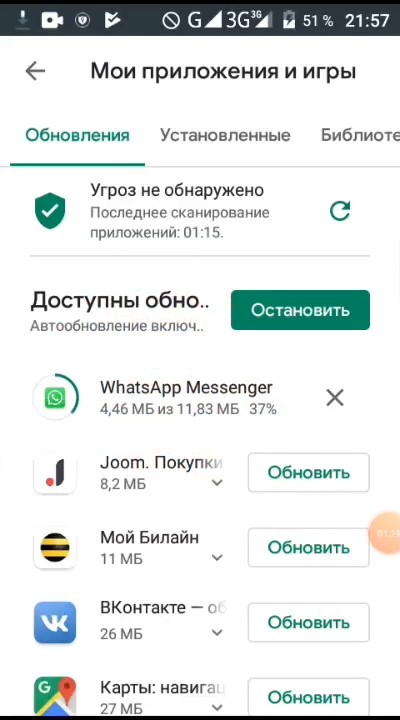
Сегодня покажем, как провести принудительное обновление приложений на смартфоне с операционной системой Android.
Шаг 1 из 5
Заходим в Play Маркет и нажимаем меню (3 полоски в верхнем левом углу экрана).
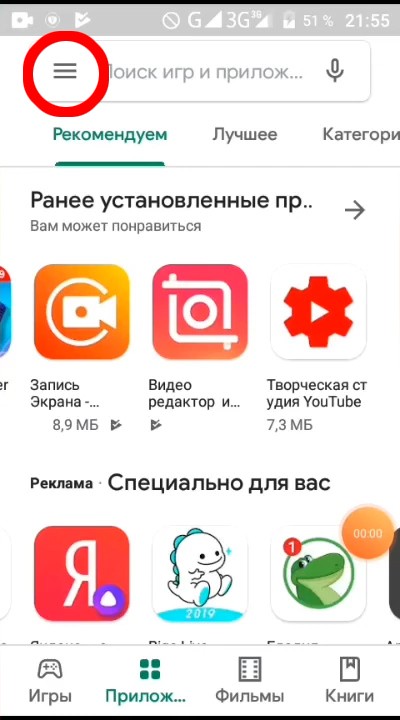
Шаг 2 из 5
В списке нам нужен первый пункт – «Мои приложения и игры».

Шаг 3 из 5
В этом перечне все установленные на Android приложения и игры. Можно обновлять выборочно, а можно все сразу соответствующей кнопкой.
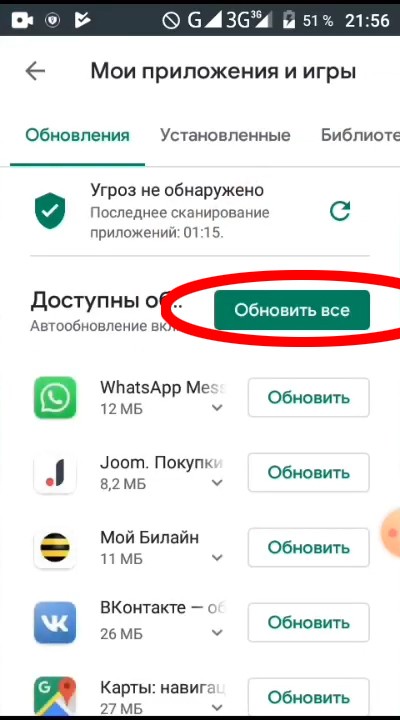
Шаг 4 из 5
Крестики возле приложений говорят о том, что они ожидают своей очереди обновления.
Происходит это уже без участия владельца. Время ожидания зависит от количества установленного, возможно до 30 минут.
Вместе с другими программами, обновляется и Play Маркет.
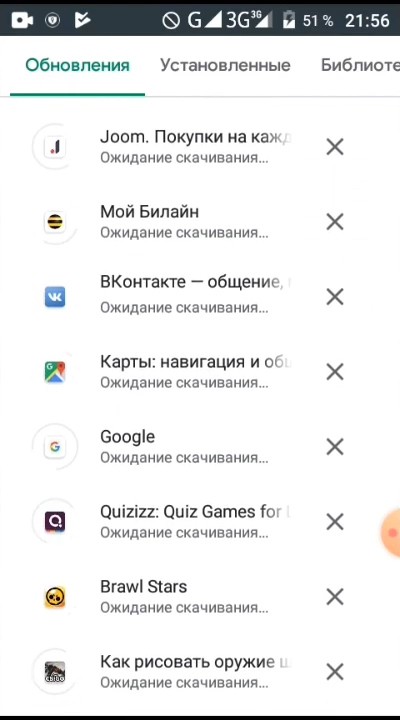
Шаг 5 из 5
По мере обновления, крестики сменяются кнопками «Обновить». После завершения процесса можно запускать приложения.
Источник: uprostim.com
Как обновить приложения и игры в телефоне Хонор

Как обновить приложения в телефоне Хонор? Войдите в App Gallery, кликните на пункт «Я» и выберите раздел «Обновления». Здесь найдите нужное ПО и жмите на кнопку «Обновить». По похожему принципу можно действовать в Google Play, если Honor поддерживает эти службы. Ниже подробно рассмотрим, как обновлять приложения на Хонор 30, 10, 9s и других моделях.
Отдельно рассмотрим, как узнать о наличии новых версий, и обязательно ли их устанавливать.
Как обновить
Выделяется несколько способов, как обновлять приложения на телефоне Honor 30 или других смартфонах. Это можно сделать в автоматическом режиме (в случае такой настройки) или вручную. При этом алгоритм немного отличается в зависимости от того, в каком магазине происходит обновление — Гугл Плей или Эпп Галлери.
Автоматически
Для начала разберемся, как обновить приложение на Хонор 9 а или других телефонах автоматически.
При работе через App Gallery сделайте следующее:
- Войдите в магазин.
- Кликните на кнопку «Я» справ внизу.
- Зайдите в «Настройки» внизу.
- В строке «Автообновление приложений» выберите нужный вариант. На выбор доступно «Только Вай-Фай», Включить (используется Вай-Фай и мобильная сеть) или «Выключить». В нашем случае подходит только первый или второй пункт.
Если имеется поддержка Google Play, пройдите такие шаги:
- Зайдите в Гугл Плей на Андроиде.
- Кликните на круг с первой буквой своего аккаунта.
- Зайдите в «Настройки».

- В разделе «Автообновление» выберите «Любая сеть» или «Только через Вай-Фай».
После этого думать, как обновить приложения в телефоне Хонор 7а или других моделях не нужно. Эта работа выполняется автоматически при появлении новых версий программы.
Вручную
Если автоматическая опция не установлена, работу можно сделать вручную. Как и в прошлом случае, алгоритм действий для Гугл Плей и Эпп Галлери отличается.
Чтобы обновить приложение на Хонор 9 Лайт или другом телефоне на App Gallery, сделайте следующее:
- Войдите в магазин телефона Honor.
- Жмите на пункт «Я».
- Кликните на пункт «Обновления».
- Жмите на программы, для которых нужно установить новую версию — на одну или все.
Если нужно обновить игру или приложение на Хонор 30 через Гугл Плей, сделайте следующее:
- Войдите в Google Play на телефоне.
- Кликните на иконку с первой буквой имени профиля.
- Войдите в раздел «Управление приложениями и устройством».

- Перейдите в раздел «Доступны обновления».
- Кликните на кнопку «Обновить» для нужных приложений в телефоне Хонор.
В обоих рассмотренных выше случаях возле интересующего пункта меню появляется значок с цифрой, которая показывает количество новых версий.
Как узнать о наличии обновления
При установке автоматического обновления приложение в телефоне Хонор обновляется самостоятельно без информирования пользователя. Если же такая опция не задана, сведения можно получить через магазин с ПО. К примеру, для Google Play пройдите такие шаги:
- Войдите в магазин приложений на телефоне.
- Кликните на круглый знак с первой буквой профиля.
- Войдите в «Управление приложениями и устройством».
- В разделе «Доступны обновления» посмотрите, для какого софта можно установить новую версию.
В случае с App Gallery зайдите в магазин, а после пройдите такие шаги:
- Кликните на пункт «Я».
- Войдите в раздел «Обновления».
- Здесь посмотрите, для какого ПО доступны новые варианты программ.
Обязательно ли обновлять приложения
Выше мы рассмотрели, как обновить приложения на Хонор для разных магазинов. Но перед выполнением работы необходимо разобраться, насколько необходимо выполнение такого шага. Не секрет, что программы на Андроид итак занимают много места и встроенной памяти. Если постоянно загружать новые версии, ситуация может еще больше усугубится.
Если софт работает стабильно, проходить рассмотренные выше процедуры не обязательно. Более того, после установки новой версии могут возникнуть дополнительные проблемы в функционировании и стабильности софта.
Перед тем как обновить игру / софт на телефоне Хонор, вы должны понимать преимущества и недостатки этой опции.
- Получение дополнительных функций / возможностей, которых не было ранее;
- Устранение имеющихся ошибок;
- Ускорение работы;
- Решение проблем, на которые указывали пользователи в отзывах;
- Повышение стабильности.;
- Потребление дополнительной оперативной памяти, что особенно критично на устройствах с небольшой ОЗУ;
- Увеличение количества потребляемого трафика;
- Дополнительная загрузка системных ресурсов, что может привести к зависанию смартфона;
- Не всякая новая версия приложения работает на телефоне Хонор стабильнее предыдущей. Если разработчики поторопились, с новым ПО могут быть проблемы;
- Как правило, количество исправлений в новой версии минимально.;
Если не обновить программу в телефоне Хонор, ничего страшного не произойдет. Это особенно актуально, если ранее софт работал корректно. Если же вышла новая версия, лучше подождать некоторое время и посмотреть, как на нее отреагируют другие пользователи. Если появляются положительные отзывы и добавлены реально полезные опции, софт стоит обновить. При наличии любых трудностей, которые указываются в отзывах, от установки стоит воздержаться. Возможно, уже в будущей версии ПО имеющиеся проблемы будут исправлены
Теперь вы знаете, как обновить приложения в телефоне Хонор, и что для этого необходимо. Если вы следите за всеми новинками, можно включить автообновление и не тратить время на самостоятельное выполнение работы. Но лучше так не делать, а самостоятельно регулировать установку ПО — после изучения отзывов и анализа обновленной версии.
В комментариях напишите, как вы относитесь к такой опции, и стоит ли обновить то или иное приложение / игру на телефоне Хонор сразу после появления нового варианта.
Как обновить приложения на телефоне : Один комментарий
- Word06.08.2021 в 21:52 Здравствуйте, подскажите пожалуйста как в ручную, обновлять приложения ИМЕННО на ХОНОР 9С, у него нет, УПРАВЛЕНИЕ или УПРАВЛЕНИЕ ПРИЛОЖЕНИЯМИ. СПАСИБО
Источник: besprovodnik.ru